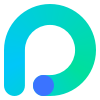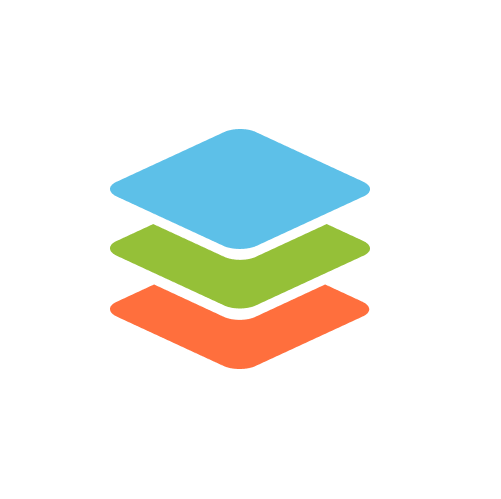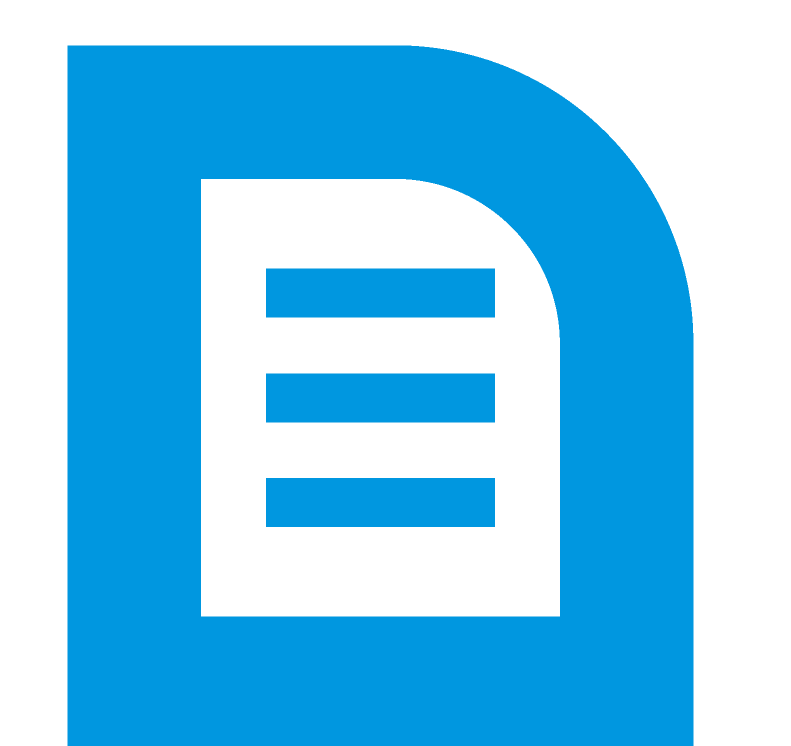对比以下产品,看看哪个更适合你?
根据用户点评的偏好数据以及产品相关信息进行比较,希望通过点评以及产品信息的实时数据计算,帮助你做出最佳的选择,哪一个更适合你的业务需求。
发至邮箱
下载报告
基本概括
功能
商家功能 商家提供的产品功能信息对比
共有功能
暂无共有功能
差异功能
图片压缩
图片压缩
保护机密的字段数据
保护机密的字段数据
访问权限管理
访问权限管理
文本文件变PDF表单
文本文件变PDF表单
PDF工具集
PDF工具集
展开
定价
免费试用
不支持
不支持
定制
不支持
不支持
价格套餐
-
获取独家报价
ONLYOFFICE Docs 企业版
$1200 起 终身许可证
ONLYOFFICE Docs 开发者版
$1500 起 终身/1年许可证
ONLYOFFICE Docs 家用版
$149 一次性支付
获取独家报价
客户规模
小型企业
(50人及以下)
-
20%
中型企业
(51-1000人)
-
73%
大型企业
(1000人以上)
-
7%
客户行业
-
-
-
IT 60%
知识产权 20%
教育 20%
评分
综合评分
暂无评分





暂无评分





易用性
暂无评分





4.5
分





稳定性
暂无评分





4.5
分





售后服务
暂无评分





4.5
分





将此报告发送至我的邮箱
发至邮箱
问答
热门问答
客户案例
分类
共有分类
暂无共有分类
特殊分类
产品截图
截图对比
1/4
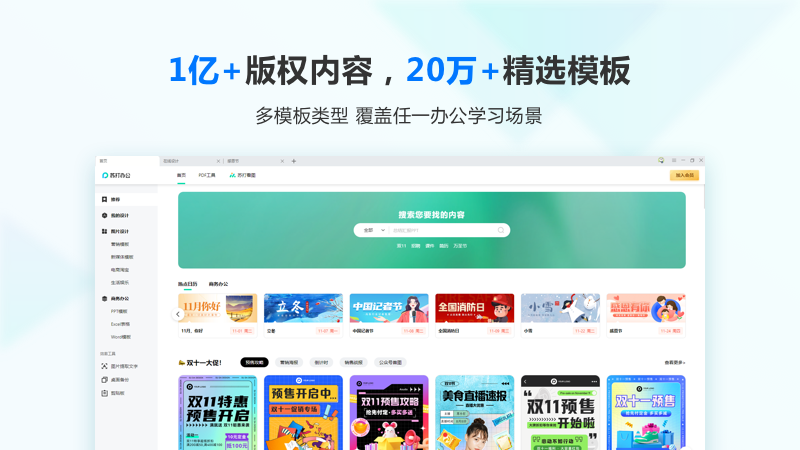
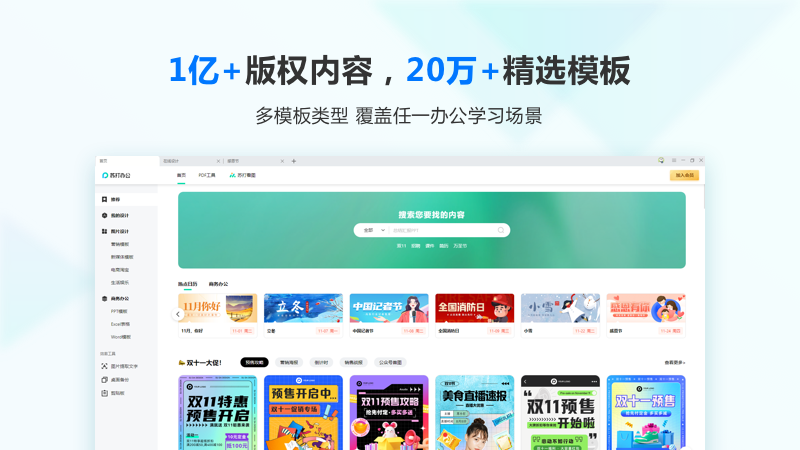
1/6
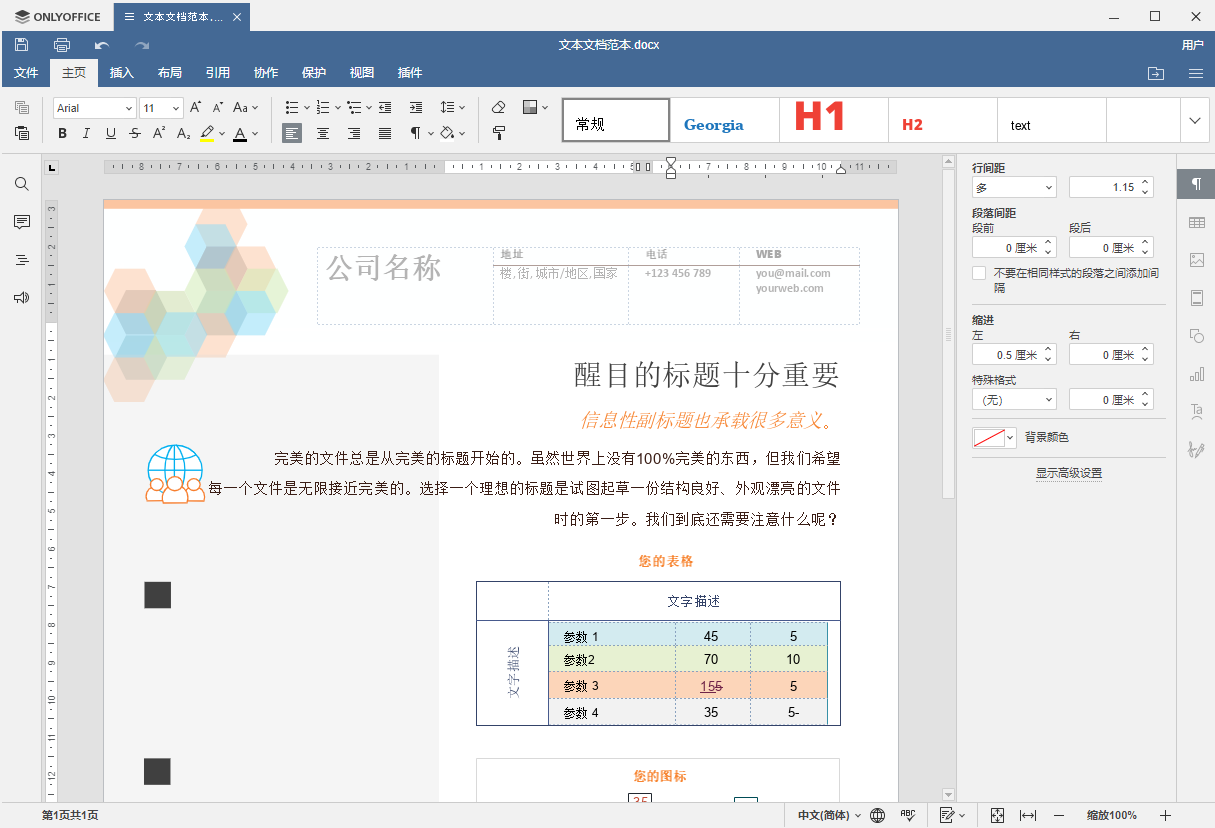
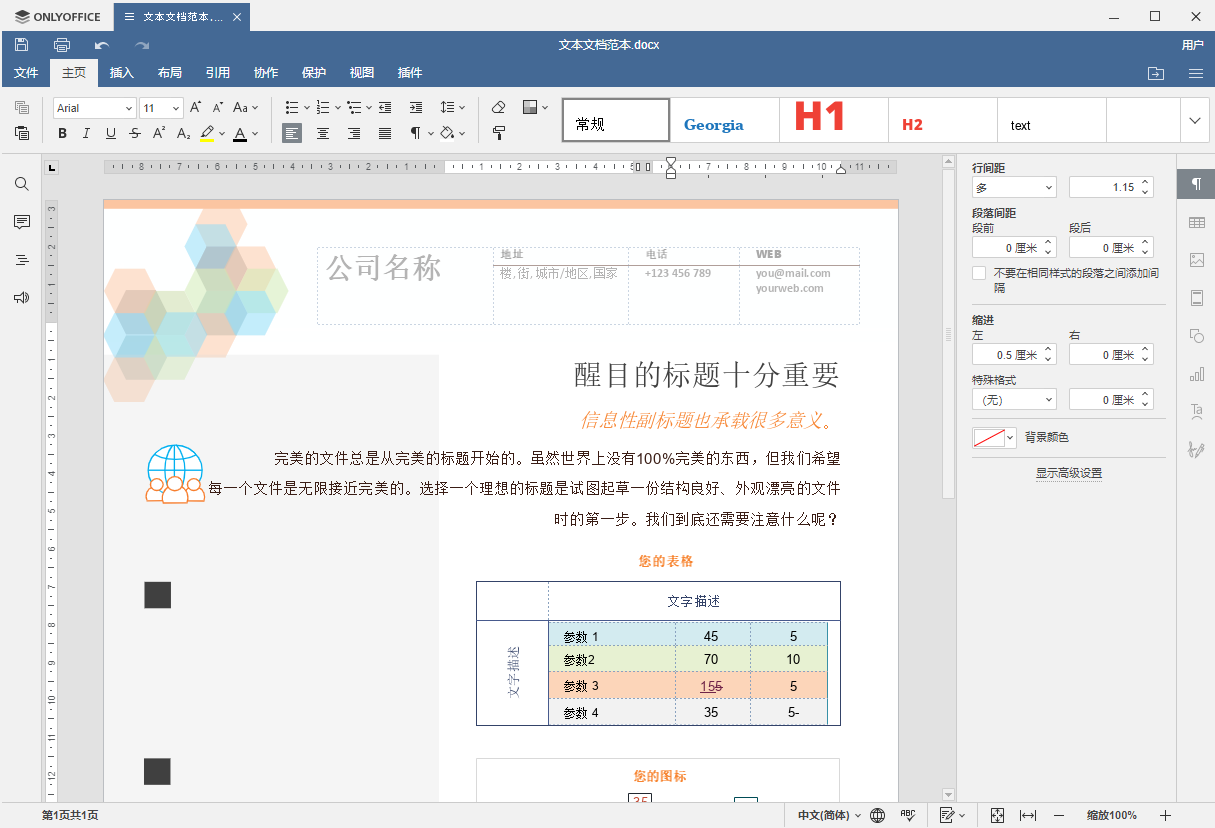
替代品
消息通知
咨询入驻
商务合作